管理作業の大幅な簡単化が果たされたEZblue Linuxサーバ
30日間試用可能なCDはダウンロードないし郵送にて入手できるが、この期限を過ぎた後も使用し続けるにはライセンスを購入する必要がある。CDに付属するドキュメントには、サーバのインストールと設定、Magellanデスクトップのセットアップ、サーバで共有させるフォルダのマッピング、Hamachi VPNモジュールの設定に関するガイドが明瞭かつ簡潔にまとめられている。なおガイドの解説文にはスペルミスが散見されるが、この程度は許容範囲内だろう。それより残念なのは、LinuxおよびMacクライアントに関する情報がほとんど記されていない点である。
現行のEZblueについては、Standard Editionが149ドル、Enterprise Editionが595ドルという価格設定がなされている他、Standard EditionをプレインストールしたLittleBlueというタワーサーバも495ドルにて提供されている。
インストール
今回は同製品をテストする環境として、デュアルコア2.6GHzのAMD Opteronプロセッサ2基、メモリ4GB、SATAドライブ1基、Gigabit Ethernetネットワークカード2枚という構成のサーバ1台を用意した。このサーバは外界と切り離したネットワークに設置し、クライアントとして使用するラップトップマシンとの間はギガビットスイッチにて接続している。
ここでのハードドライブはインストール時に2つのパーティションに分割し、一方を/、もう一方を/DataDisk/Disk01としたが、どちらも暗号化は施さなかった。なおインストーラにはパーティションに関する他のオプションは用意されていないため、こうした処理はドライブ全体が対象となる。
インストレーション作業はテキストモードにて開始され、その後はcursesメニューに切り替えられて、サーバのリブート後もこの状態で保持される。どうやらこのサーバでは、オーバーヘッド削減の一環としてX Windowセッションは実行されないようになっているようだ。いずれにせよインストーラは、ハードウェアの簡易リストを一覧した後、新規にフォーマットされたハードドライブ上へのインストレーションイメージのコピーを実行する。今回試したシステムの場合、7分と要さずリブートの準備が整った。ただしその際には「CDおよびBIOS設定を変更しないでください。EZblue Linux Serverは実行時にCDを使用します」という旨の警告が表示されるようになっている。その後は指示に従ってCDからのブートを行ってもサーバの再インストールは行われないが、必要であれば一定時間後に作動するプロンプトを介してリカバリモードに移行することができる。
システムをブートすると、ネットワークおよびadmin/rootパスワードに関する基本的な設定情報の入力が要求された後、アップデートのチェックが実施される。その次に提示されたのは、接続するクライアントOS指定用のcursesメニューである。ここでWindows以外のオプションを選択すると、ポート8080に割り当てたIPアドレスにWebブラウザ経由でアクセスしてサービス設定を開始するよう指示が出される。なおWindowsユーザの場合は、ログイン前に.NetおよびMagellan Desktopアプリケーションを追加ダウンロードしておく必要がある旨を告げられる。これらの作業が完了すると、接続に用いるIPアドレスとポートを一覧したインフォメーション画面が表示される。
EZblueの使用法
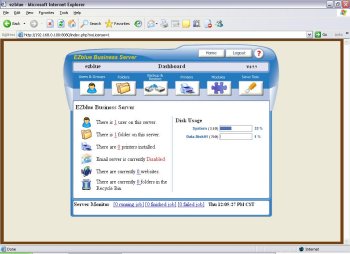
サーバ設定に問題がなければ、その次に行うのはクライアントとの接続である。Magellan Desktopは管理ページにあるリンクからダウンロードできるようになっており、私たちのインストール環境ではhttp://192.168.0.100:8080/とされていた。サーバから取得できるのはzipファイルとなっており、解凍後のフォルダにはWindowsクライアント用セットアップの実行ファイルが同梱されている。私たちが最初に試した際には未処理の例外エラーが発生して、「Create default mappings」(デフォルトマッピングを作成)という表示のInternet Explorerダイアログボックスが開きっぱなしになってしまった。もっともタスクマネージャを用いてMagellanを強制終了させてから再度Magellanを起動させたところ、エラーは発生しなくなった。
インストール終了後のMagellanの機能(My Documentsのスナップショット、Magellanの再設定、共有フォルダのマッピング管理、他のEZblueサーバの検索、サーバ管理用Dashboardのオープンその他)については、ローカルマシンのシステムトレイに追加されるアイコンを介してアクセスするようになっている。
通常Magellanはネットワーク上に存在するEZblueサーバを自動でスキャンするはずなのだが、今回試した環境ではサーバのIPアドレスを手動操作で入力する必要に迫られ、何が問題となっているのかを示すエラーメッセージも表示されなかった。ただしその後の処理はすべてトラブルフリーで進行している。サーバ上で確認された共有フォルダ群についてはMagellanによる自動マッピングが行われるが、これは個々の共有フォルダに割り当てるドライブレターの指定がクライアント側でユーザにより行われた後の処理となる。こうした共有フォルダ群のマッピングは、Windows付属の“ネットワークドライブの割り当て”ツールにて行うこともできる。マッピング終了後の共有フォルダ群へのアクセスは、Magellanの開く小型ウィンドウおよびWindows Explorerから行えばいい。今回は基本的な試験としてラップトップ型クライアントのMy Documentsにある3.5MBのファイルをサーバ上にバックアップさせてみたが、Magellan My Documents Snapshotツールによる処理の開始から終了までに要した時間は10秒程度であった。
管理者関連の次のステップは、管理ページにて“admin”権限でログインし(root権限ではない)、初期設定用ウィザードを用いた、サーバの命名、ユーザの追加、フォルダの追加を実行することである。その際にはサーバ名のページにて、カーソル位置に表示されるワークグループのヒントボックスが、他のフィールドに移動しても消えないというトラブルに遭遇した。また機構上の疑問として感じたのが、このサーバはActive DirectoryないしRed Hat Directory Serverのようなものと統合できないのかということであった。開発元の広報担当の説明によると「そのリリースは2008年6月までに行われる予定です」とのことである。逆に言うと、それまではusernameとpasswordのセットを個別に管理しなくてはならないことを意味する。
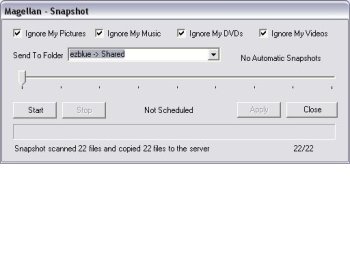
Dashboardコンソールにはサーバ管理に必要なすべての設定ツールが用意されており、Webサーバ、DDNS、共有フォルダ、電子メール、同期処理、DHCPサーバ、高度なサーバ設定用のモジュール群が利用可能となっている。今回の試験では電子メールサーバ用モジュールを用いて、IMAPおよびPOP3のSSL設定を有効化してみた。その際にクリックしたのは該当する4つのラジオボタン(IMAP、IMAP SSL、POP3、POP3 SSL)だけである。エイリアス群の設定、電子メールリレーの警告設定、マスカレーディング、SMTP Smart Hostの宛先、その他の設定はウィザードがサポートしてくれる。またWebサーバ用のモジュールを実行してデフォルトサイトを追加し、組み込み型WebメールサービスであるSquirrelMailを当該サイトにて有効化してから、DHCPサーバ用モジュールでの設定を行った。これらの作業はすべてトラブルフリーで進行しており、Linuxの使用経験の浅い管理者であっても簡単にセットアップと設定が行えると見ていいだろう。
EZblueのサーババックアップには、Backup / Restore Centerにてアクセスできる。外部記憶装置を接続した後にウィザードを起動すると、手動操作または自動操作でのサーババックアップが実行可能となる。なおサーババックアップが未設定の場合は、メインのDashboardページにて警告メッセージが表示されるかもしれない。
今回の試験では、ラップトップ型クライアントをリブートしてLinuxに切り替えた上で、EZblueのより深部に対するアクセスを行ってみた。まずはサーバ上でRemote Access(SSH)を有効化してから(デフォルトでは無効化されている)、root権限のないadminユーザとしてラップトップからのアクセスを試みたところ、即座に発生したのが接続のリセットである。その次にroot権限でのログインを試みたところ、今度はコマンドプロンプトが表示されてしまった。SSHでのセキュリティ確立における最初のステップはルートでのログインを無効化しておくことのはずなので、これは少し不味い結果である。この件に対するEZblueの広報担当者からの説明は「現行の設計はユーザによるシステムへのログインを想定したものとなっていませんが、これはLinuxシェルボックスとしての設計がなされていないためです。仮にユーザによるシェルへのログインが行われるとしても、それはrootのメンテナンス目的のはずで、それ以外のタイプのログインは行われないはずです」というものであった。
datadiskマウントに移動したところ、先のMy Documentsスナップショットは‘EZBlueU’グループとされていたが、そのディレクトリとファイル群には複数のユーザが割り当てられていた。smb.confファイルを詳しく調べてみると‘EZBlueU’はすべてのSamba共有に対する強制グループとされていたのである。その他、guest=nobody、adminユーザの明示的な一覧、パスワードの暗号化といった一部の基本的なセキュリティ設定は施されているようである。また通常ユーザによるsshfsを介した/DataDisk/Disk01のマウントを試みたところ、今回も同じ問題が発生し、直後に接続が解除されてしまうためSSH経由でのユーザによるサーバアクセスはできなかった。NFSのエクスポートは存在せず、NFSデーモンもサーバにインストールされていないようであるため、Linuxクライアントの場合はCIFSないしsmbfsを用いて共有フォルダをマウントする必要があるのであろう。
新規ソフトウェアのインストールについては、そのためのコンソールモジュールは用意されていない。よって他のソフトウェアを追加インストールするプロセスとしては、Webフォルダ中でphpMyAdminを用いたMySQLのログインおよびパスワードの管理をし、すべてのWebアプリケーションはWebフォルダに抽出した上で、アプリケーションのセットアップ用スクリプトを実行する必要がある。それなりの経験を積んだLinux管理者であればこの程度の作業は造作もなくこなすであろうが、それはアプリケーションのセットアップ操作およびコマンドライン形式で各種のLAMPアプリケーションを扱う操作に親しんだ管理者が前提となる。いずれにせよこの種の作業プロセスは、簡単な操作性を売り物にしているEZblueと馴染まないのは確かであろう。
httperfでのパフォーマンステスト
今回はEZblueのパフォーマンスを確認する目的で、デフォルト設定におけるEZblueのApacheサーバに対してhttperfを実行してみた。具体的な作業としては、小型のindex.htmlファイルを対象として「httperf --server 192.168.0.100 --port 80 --hog --rate 150 --num-conn 27000 --num-call 1 --timeout 5」というコマンドを実行している。その結果は、Gigabit Ethernetネットワークを使用していたとはいえ、デフォルト設定下のシステムでも毎秒150接続という試験負荷を正常にさばけるものであった。
Maximum connect burst length: 4
Total: connections 27000 requests 27000 replies 27000 test-duration 179.994 s
Connection rate: 150.0 conn/s (6.7 ms/conn, <=4 concurrent connections)
Connection time [ms]: min 0.1 avg 0.4 max 8.3 median 0.5 stddev 0.1
Connection time [ms]: connect 0.1
Connection length [replies/conn]: 1.000Request rate: 150.0 req/s (6.7 ms/req)
Request size [B]: 64.0Reply rate [replies/s]: min 149.8 avg 150.0 max 150.2 stddev 0.2 (35 samples)
Reply time [ms]: response 0.3 transfer 0.0
Reply size [B]: header 293.0 content 1477.0 footer 0.0 (total 1770.0)
Reply status: 1xx=0 2xx=27000 3xx=0 4xx=0 5xx=0CPU time [s]: user 38.65 system 140.86 (user 21.5% system 78.3% total 99.7%)
Net I/O: 268.7 KB/s (2.2*10^6 bps)Errors: total 0 client-timo 0 socket-timo 0 connrefused 0 connreset 0
Errors: fd-unavail 0 addrunavail 0 ftab-full 0 other 0
まとめ
EZblueは正真正銘の商用製品であり、すべての機能を使用するにはライセンス購入が必要である。そのソースはオープンソース系コードとプロプライエタリ系コードが混在しており、オープンソース部をプロプライエタリ扱いするためのライセンス変更は行われていないが、EZblueからはCD形態でのソースコード提供が25ドルの価格にて行われている。そこに収録されているのは、OS(Debian Sarge)、Apache、MySQL、PHPその他の一般的なLAMPスタックにて確認できるコードであり、EZblue Business Serverを構成するプロプライエタリ系コードに属するのは、Dashboard管理コンソールやMagellan Desktopアプリケーションなどである。
今回EZblue Business Serverを試用して確認できたのは、LAMPスタックがSMB向けの有益なオプションとなりえることの実例である。同製品が将来的にディレクトリサーバとの統合が果たされた暁には、エンタープライズ市場におけるグループないし部門レベルでのソリューションとしても通用するようになるかもしれない。もっとも純粋主義者からは、そのライセンス形態やプロプライエタリ系コードの使用には問題があるとの主張がなされるかもしれず、ベテラン管理者からはデフォルトのセキュリティ設定に異を唱えられることもあるだろう。しかしながらEZblue Business Serverを導入すれば、基本的なサーバのセットアップおよびロールアウトに必要なコンポーネントを網羅した上に、Windowsユーザ用のMagellan DesktopアプリケーションというLAMPスタック以外の付加価値を施された環境が、高度に簡単化されたGUI操作にて使用可能となるのである。MicrosoftのSmall Business Serverよりも手頃な価格で(かつより簡単に)入手できる点も考慮すれば、多くの企業が比較的負担の小さいLinux環境への移行パスとしてEZblue Business Serverを検討するのではないだろうか。
Thomas Kingは大手コンピュータ企業のサーバ技術者であり、30年に及ぶコンピュータの使用歴を有すると同時に、FOSSの世界に手を染めて7年の歳月を過ごしている。